লেখক:
Florence Bailey
সৃষ্টির তারিখ:
21 মার্চ 2021
আপডেটের তারিখ:
1 জুলাই 2024

কন্টেন্ট
এই নিবন্ধটি আপনাকে দেখাবে কিভাবে উইন্ডোজ এক্সপিতে Chkdsk ইউটিলিটি ব্যবহার করে ডিস্ক চেক করা যায়।
ধাপ
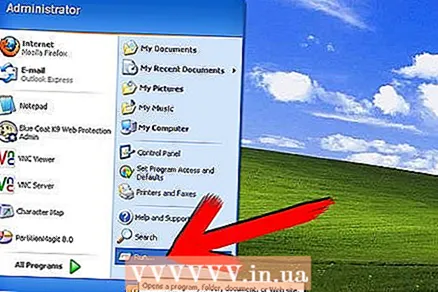 1 "স্টার্ট" - "রান" এ ক্লিক করুন।
1 "স্টার্ট" - "রান" এ ক্লিক করুন।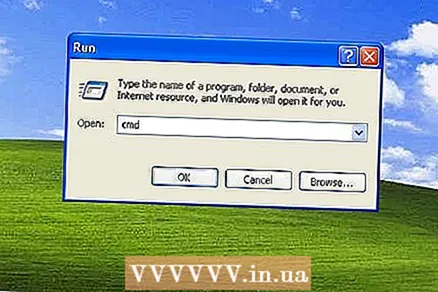 2 CMD লিখুন।
2 CMD লিখুন।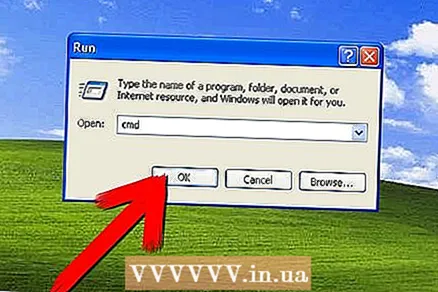 3 ঠিক আছে ক্লিক করুন।
3 ঠিক আছে ক্লিক করুন।- 4কমান্ড প্রম্পটে, আপনি যে ড্রাইভটি চেক করতে চান তার অক্ষর (একটি কোলন দ্বারা) লিখুন এবং এন্টার টিপুন।
 5 উদাহরণস্বরূপ, ড্রাইভ ডি চেক করতে, টাইপ করুন D: এবং এন্টার টিপুন।
5 উদাহরণস্বরূপ, ড্রাইভ ডি চেক করতে, টাইপ করুন D: এবং এন্টার টিপুন। 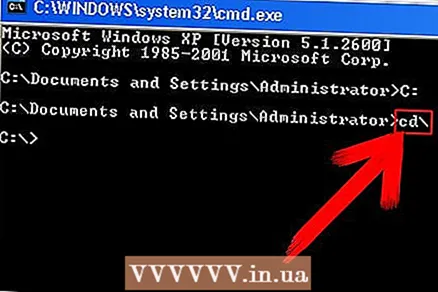 6 ড্রাইভের রুট ডিরেক্টরিতে যান। এটি করার জন্য, সিডি type টাইপ করুন এবং এন্টার টিপুন।
6 ড্রাইভের রুট ডিরেক্টরিতে যান। এটি করার জন্য, সিডি type টাইপ করুন এবং এন্টার টিপুন। 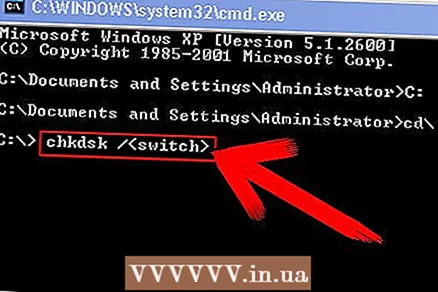 7 নিম্নলিখিত বিকল্পগুলির মধ্যে একটি দিয়ে chkdsk লিখুন:
7 নিম্নলিখিত বিকল্পগুলির মধ্যে একটি দিয়ে chkdsk লিখুন:- / f - স্বয়ংক্রিয়ভাবে ফাইল সিস্টেম ত্রুটিগুলি মেরামত করুন (chkdsk / f)।

- / r - ফাইল সিস্টেমের ত্রুটিগুলি ঠিক করুন এবং খারাপ সেক্টরগুলি স্ক্যান করুন এবং মেরামত করুন (chkdsk / r)।
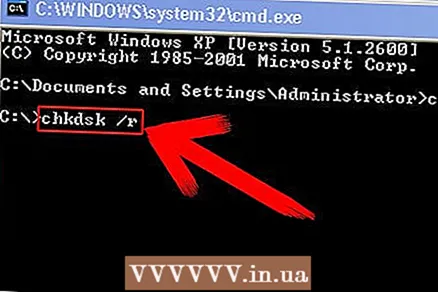
- যদি আপনি বিকল্পগুলি নির্দিষ্ট না করেন, ত্রুটিগুলি সংশোধন করা হবে না।
- / f - স্বয়ংক্রিয়ভাবে ফাইল সিস্টেম ত্রুটিগুলি মেরামত করুন (chkdsk / f)।
 8 পরের বার যখন আপনি আপনার কম্পিউটার পুনরায় চালু করবেন তখন আপনাকে একটি ডিস্ক চালানোর জন্য অনুরোধ করা হলে, Y টিপুন।
8 পরের বার যখন আপনি আপনার কম্পিউটার পুনরায় চালু করবেন তখন আপনাকে একটি ডিস্ক চালানোর জন্য অনুরোধ করা হলে, Y টিপুন।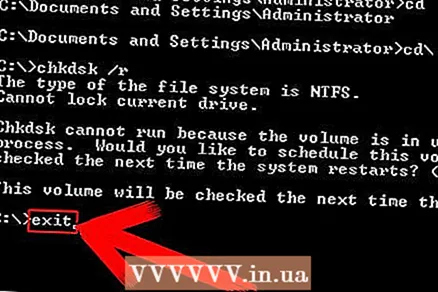 9 কমান্ড প্রম্পটে, প্রস্থান লিখুন।
9 কমান্ড প্রম্পটে, প্রস্থান লিখুন।- 10আপনার কম্পিউটার রিবুট করুন।
 11 Chkdsk ইউটিলিটি স্বয়ংক্রিয়ভাবে আপনার ড্রাইভটি চালু করবে এবং পরীক্ষা করবে।
11 Chkdsk ইউটিলিটি স্বয়ংক্রিয়ভাবে আপনার ড্রাইভটি চালু করবে এবং পরীক্ষা করবে।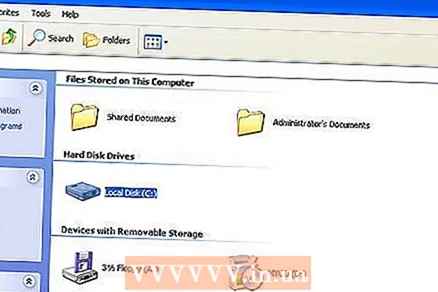 12 দ্বিতীয় উপায়। মাই কম্পিউটার উইন্ডো খুলুন।
12 দ্বিতীয় উপায়। মাই কম্পিউটার উইন্ডো খুলুন। 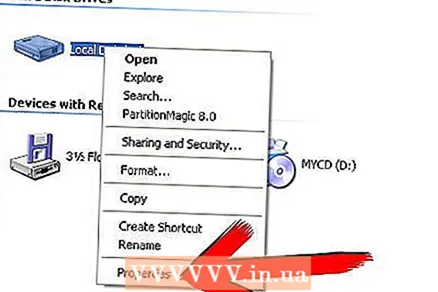 13 আপনি যে ড্রাইভটি চেক করতে চান তাতে ডান ক্লিক করুন।
13 আপনি যে ড্রাইভটি চেক করতে চান তাতে ডান ক্লিক করুন।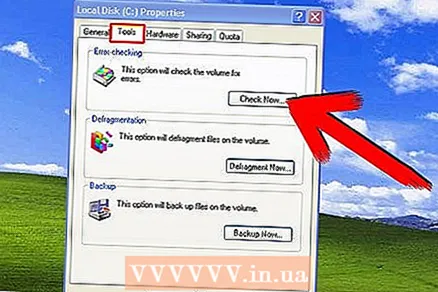 14 বৈশিষ্ট্য - সরঞ্জাম - রান চেক ক্লিক করুন।
14 বৈশিষ্ট্য - সরঞ্জাম - রান চেক ক্লিক করুন।
পরামর্শ
- সেরা ফলাফলের জন্য, স্বয়ংক্রিয়ভাবে শুরু করার জন্য ডিস্ক চেক ইউটিলিটি কনফিগার করুন।
সতর্কবাণী
- আপনার কম্পিউটারের গতি এবং আপনার হার্ড ড্রাইভে ত্রুটির সংখ্যার উপর নির্ভর করে প্রক্রিয়াটি কিছুটা সময় নিতে পারে।



